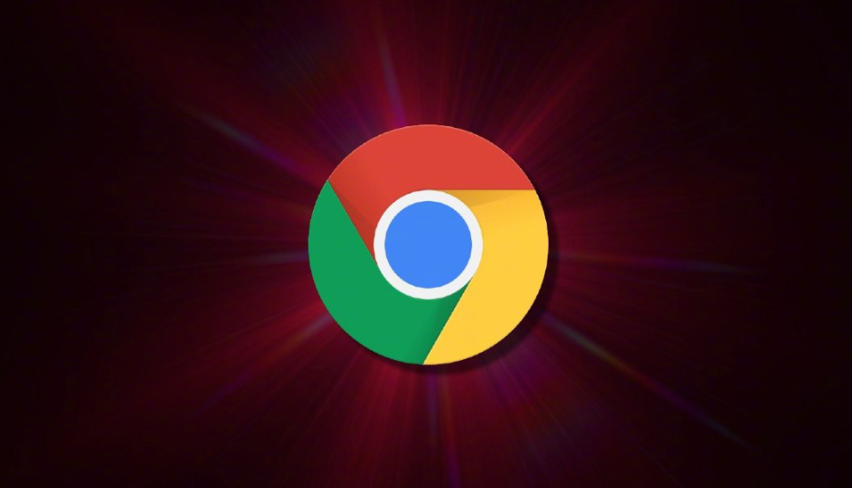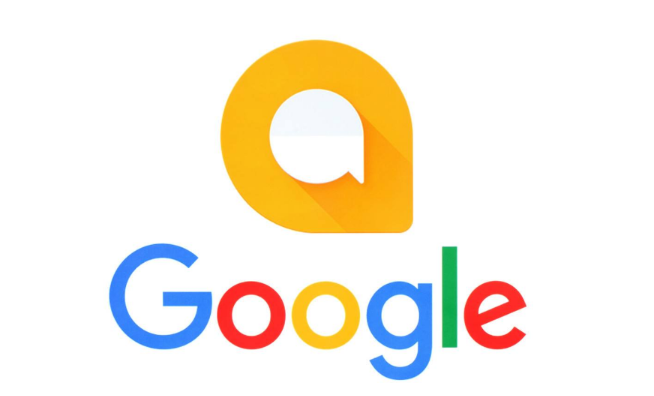详情介绍

打开谷歌浏览器,点击右上角三个竖点组成的菜单图标。在下拉列表中选择“设置”选项进入配置页面。找到并点击左侧栏的“自动填充和密码”条目,这里集中管理所有相关功能模块。
进入“地址和其他信息”子菜单,开启“保存并填写地址”开关实现表单自动补全。对于密码类敏感数据,需额外点击“密码管理器”进行精细化控制。在密码管理界面可以查看已存储的网站凭证,点击眼睛图标验证保存内容的准确性。
定期清理不再使用的旧记录非常重要。点击具体条目右侧的删除图标即可移除对应网站的登录信息。若需要批量处理,可在清除浏览数据时勾选“密码和其他登录数据”选项执行彻底擦除。导出功能支持将现有密码备份到本地文件,适合跨设备迁移场景。
启用两步验证增强账户防护等级。虽然主要在账户层面设置,但能有效阻止未授权访问即使他人获取了你的设备。同时避免在公共电脑或不安全网络环境下使用自动填充功能,防止物理接触导致的数据泄露。
检查更新确保获得最新安全补丁。通过关于页面的版本检测机制保持浏览器处于最新状态,及时修复可能存在的安全漏洞。隐私设置中确认未禁用关键功能,某些扩展程序可能会干扰正常工作流程。
跨设备同步前务必权衡便利与风险。登录谷歌账号后开启同步服务可实现多终端共享数据,但也意味着更多接入点可能成为攻击目标。建议仅为个人可控设备启用该特性。
通过上述步骤系统化配置,用户既能享受自动填充带来的效率提升,又能最大限度降低信息泄露风险。重点在于严格控制存储范围、定期维护数据清单,并根据使用环境动态调整安全策略。